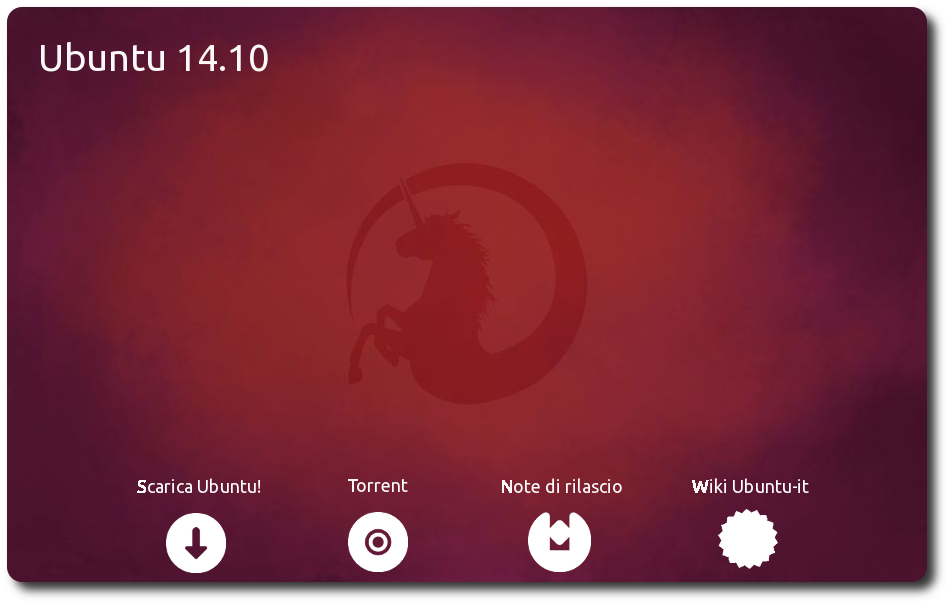|
Dimensione: 6803
Commento:
|
Dimensione: 5433
Commento:
|
| Le cancellazioni sono segnalate in questo modo. | Le aggiunte sono segnalate in questo modo. |
| Linea 1: | Linea 1: |
| = Le guide da non perdere di vista, Parte I: l'installazione = | = Documentazione wiki: come imparare a partecipare in 15 minuti e 30 secondi netti = |
| Linea 3: | Linea 3: |
| ||<tablestyle="text-align: justify; width:100%;" style="border:none;" 5%><<Immagine(./logo.png)>> ||<style="padding:0.5em; border:none;"> '''Il Wiki di Ubuntu-it è un progetto gestito dalla comunità italiana di Ubuntu, mantenuto da tutti voi che usate Ubuntu ogni giorno e che aggiornate e pubblicate nuove guide. Le pagine e gli argomenti trattati sono davvero tantissimi, ma alcuni in particolare possono sempre tornare utili'''. <<BR>> <<BR>>Quello che segue è il '''primo''' di una serie di post in cui verranno pubblicate delle guide Wiki che fa sempre comodo avere a portata di mano, sia che utilizziate Ubuntu per lavorare, per studiare o per giocare, per navigare o fare video editing... insomma, per tutto! || | <<Immagine(GruppoDocumentazione/Blog/Modello1/utopic1.png,600,center)>> |
| Linea 5: | Linea 5: |
| == L'installazione di Ubuntu == | Tante e coinvolgenti sono le attività che la [[http://www.ubuntu-it.org/comunita/struttura|comunità italiana]] di Ubuntu mette a disposizione per tutti coloro che vogliono collaborare. <<BR>> Chi traduce, chi sviluppa, chi si occupa dei vari portali, chi si dedica al supporto, chi alla promozione e alle news... si potrebbe continuare a lungo! Sono tantissimi i gruppi di lavoro che hanno sempre bisogno di una mano, collaborare è facile ed immediato e ci si può dedicare quando si ha tempo. Perchè aspettare? |
| Linea 7: | Linea 8: |
| Che siate utenti esperti o alle prime armi, la guida all'installazione di Ubuntu può sempre fare comodo. Dunque, senza perderci in troppe chiacchiere, ecco la prima guida che sicuramente prima o poi servirà a tutti. <<BR>> Se state utilizzando un pc con tecnologia UEFI, ricordatevi di leggere anche questa guida: [[Installazione/UEFI]] |
Quasi dimenticavo: c'è anche chi si occupa della documentazione! |
| Linea 10: | Linea 10: |
| ||< tablewidth="100%" style="background-color:#DFD8DD;" :> '''[[Installazione/Standard|Installazione standard]] | Wiki di Ubuntu-it''' || | = Sfatare i falsi miti: scrivere nel wiki è più facile a farsi che a dirsi! = |
| Linea 12: | Linea 12: |
| == L'ambiente grafico di Ubuntu == | ||<tablestyle="width:100%" style="border:none" 60%> {{attachment:news_partecipare.png}} ||<style="border:none" 40%> In realtà non c'è nulla di particolarmente complicato nello scrivere una pagina di documentazione: <<BR>><<BR>> - sai fare una cosa che può tornare utile ad altri?<<BR>> - La nonna usa Ubuntu ma ha trovato imprecise alcune informazioni del wiki?<<BR>> - Hai visto che manca una parte fondamentale per completare un procedimento?<<BR>> - Vuoi pubblicare un resoconto?<<BR>> - Quella cosa scritta nel wiki non si fa più nello stesso modo e tu potresti correggerla? || |
| Linea 14: | Linea 14: |
| Lasciamo perdere per un attimo le ''cose complicate'' e concentriamoci sulle questioni più immediate: '''come si utilizza Ubuntu?''' | Che aspetti dunque: quando si sa già cosa scrivere è tutto più semplice e immediato. Che poi non è vero che la formattazione delle pagine sia una cosa complicata... anche perchè a quella ci pensa il gruppo doc :) |
| Linea 16: | Linea 16: |
| La prima cosa con cui ci si scontra utilizzando la prima volta Ubuntu è l'ambiente desktop! <<BR>> Se vi state chiedendo cosa siano il '''Launcher''' e la '''Dash''', come si cercano o si avviano i programmi, non dovete fare altro che leggere questa pagina Wiki. |
Manca solo un'informazione: '''da dove si comincia'''? |
| Linea 19: | Linea 18: |
| ||< tablewidth="100%" style="background-color:#DFD8DD;" :> '''[[AmbienteGrafico/Unity/Glossario|Ambiente grafico Unity]] | Wiki di Ubuntu-it''' || | = Imparare a scrivere nel wiki = |
| Linea 21: | Linea 20: |
| == L'emulatore di terminale == | Dunque un primo consiglio: non partecipare solo per puro gusto di partecipare, ma partecipare perchè si sa già cosa fare! |
| Linea 23: | Linea 22: |
| Venendo a contatto con il mondo Linux e con Ubuntu, sicuramente sarà capitato di leggere spesso le parole '''Terminale''' o '''Riga di comando'''. <<BR>> Moltissime guide, forum e siti che parlano di Linux utilizzano i così detti "comandi da terminale" per eseguire determinate azioni. Se vi state chiedendo il motivo, beh, ve ne sono molteplici. Basti sapere che nel mondo Linux esistono tantissimi [[AmbienteGrafico/AmbientiDesktop|Ambienti Desktop]], ognuno con delle caratteristiche proprie e differenti modi per avviare ed interagire con le applicazioni. Perciò si utilizzano i comandi da terminale: a prescindere da quale [[AmbienteGrafico|Ambiente Grafico]] si sta utilizzando, il comando sarà il medesimo! |
''Come? Prima di iniziare uno dovrebbe già sapere cosa fare??'' Ebbene si, e non c'è da stupirsi affatto per questa affermazione: si inizia con lo sfogliare la [[Documentazione/Indice|documentazione wiki]] alla ricerca delle cose che vanno sistemate, di quelle che mancano, di quell'errore che si era notato tanto tempo fa e che non è mai stato corretto. <<BR>> Si può pubblicare il resoconto dell'installazione di Ubuntu [[Hardware/Notebook|nel proprio portatile]], oppure scrivere come si è riusciti ad installare la stampante e lo scanner [[Hardware/StampantiScanner| nella sezione dedicata]]. |
| Linea 26: | Linea 25: |
| Se volete sapere cos'è la '''Riga di comando''' non vi resta che leggere questa pagina Wiki. | Una volta che si è scelto cosa fare, iniziano le danze! |
| Linea 28: | Linea 27: |
| ||< tablewidth="100%" style="background-color:#DFD8DD;" :> '''[[AmministrazioneSistema/RigaDiComando|Riga di comando]] | Wiki di Ubuntu-it''' || | == 1. Iscriversi al wiki: 2 minuti e 15 secondi == |
| Linea 30: | Linea 29: |
| == La lingua italiana == | Seguire quanto scritto nella pagina [[GuidaWiki/IscriversiAlWiki|IscriversiAlWiki]]. <<BR>> Se già si possiede un account Launchpad, sarà sufficiente eseguire il login al [[Documentazione/Indice|wiki]], premendo '''Accedi''' in alto a destra e risparmiando oltre due minuti di tempo. |
| Linea 32: | Linea 32: |
| Ubuntu è un sistema operativo tradotto completamente in più di 40 lingue. <<BR>> Se durante l'installazione di Ubuntu non era attiva la connessione ad internet, allora state utilizzando un sistema operativo un po' italiano e un po' inglese. E ora che fare? |
== 2. Pagine di prova e nuovi documenti: 1 minuto == |
| Linea 35: | Linea 34: |
| Semplicissimo, basta installare i pacchetti della lingua italiana che mancano, seguendo quanto scritto in questa pagina Wiki. | Quali sono le differenze tra i due? Quando usare l'una e quando l'altro? Basta leggere la guida [[GuidaWiki/CreazioneNuovePagine|CreazioneNuovePagine]]. |
| Linea 37: | Linea 36: |
| ||< tablewidth="100%" style="background-color:#DFD8DD;" :> '''[[AmministrazioneSistema/UbuntuItaliano|Lingua italiana]] | Wiki di Ubuntu-it''' || | == 3. Imparare i fondamentali: 5 minuti e 30 secondi == |
| Linea 39: | Linea 38: |
| == Installare e rimuovere programmi == | Scrivere in '''grassetto''' e in ''corsivo'', inserire i capitoli, gli elenchi puntati e numerati e inserire i collegamenti. Tutto quello che di fondamentale c'è da sapere in una semplice guida da [[Wiki10Passi|10 passi + 1]]. |
| Linea 41: | Linea 40: |
| Come si installano i programmi su Ubuntu? Si devono scaricare da internet? Decisamente no. Moltissime applicazioni sono già presenti subito dopo l'installazione, ma chi non desidera provare tutto il software disponibile per un nuovo sistema operativo? <<BR>> Bene, sentitevi liberi di esplorare tutti i programmi disponibili per Ubuntu leggendo questa pagina Wiki. |
== 4. Creare la propria pagina personale: 3-8 minuti == |
| Linea 45: | Linea 42: |
| ||< tablewidth="100%" style="background-color:#DFD8DD;" :> '''[[AmministrazioneSistema/InstallareProgrammi/UbuntuSoftwareCenter|Ubuntu Software Center]] | Wiki di Ubuntu-it''' || | Crea la tua [[PaginaPersonale|pagina personale]] in cui scrivere di te, cosa vuoi fare o quali sono i tuoi hobby. Potrai usare questa pagina anche come pagina di riferimento da cui creare tutte le tue pagine di prova! |
| Linea 47: | Linea 44: |
| == Risolvere i problemi di aggiornamento == | == 5. Correggere le guide: 2 minuti e 15 secondi == |
| Linea 49: | Linea 46: |
| Capita che si possano incontrare problemi di aggiornamento, in questi casi basta seguire questa guida. | Hai trovato una o più guide imprecise, errate o che vanno totalmente riscritte... e tu sai come fare? Procedi in questo modo: |
| Linea 51: | Linea 48: |
| ||< tablewidth="100%" style="background-color:#DFD8DD;" :> '''[[AmministrazioneSistema/RisoluzioneProblemiAggiornamenti|Problemi di aggiornamento]] | Wiki di Ubuntu-it''' || | * Vai alla pagina incriminata e cerca il menù a tendina '''Altre azioni''', posto nella barra superiore chiara del wiki. * Seleziona la voce '''Mostra il testo grezzo'''. * Copia tutto quanto. * Crea una '''pagina di prova''' accanto alla tua pagina personale, quindi incolla tutto nella nuova pagina di prova. |
| Linea 53: | Linea 53: |
| == Installare i codec audio/video, flash player e quello che serve == | Ora puoi scrivere, cancellare e modificare tutto quello che ti pare nella tua pagina di prova, facile no? |
| Linea 55: | Linea 55: |
| Ubuntu e un sistema ricco di funzionalità subito pronte dopo l'installazione, ma alcune cose si devono sempre fare per conto proprio. Se durante l'installazione non avete selezionato l'opzione per installare i codec di terze parti, allora seguite la seguente guida per installare tutti i codec audio e video di cui avere bisogno. | == 6. Creare le guide di proprio pugno == |
| Linea 57: | Linea 57: |
| ||< tablewidth="100%" style="background-color:#DFD8DD;" :> '''[[Multimedia/FormatiProprietari|Ubuntu Restricted Extras]] | Wiki di Ubuntu-it''' || | Sei riuscito ad installare un programma che ha richiesto un po' di manodopera? Sei riuscito a far partire correttamente quella dannatissima scheda grafica? Hai aggiustato la risoluzione dello schermo e il wifi finalmente funziona che è un piacere? <<BR>> Innanzitutto bravo! In secondo luogo, controlla che sia già scritto nel wiki! |
| Linea 59: | Linea 60: |
| == Installare i driver == | Dopotutto se si sa già cosa scrivere è tutto più semplice e può tornare utile a tantissime persone: ''scripta manent'' signore e signori. <<BR>> Dunque come creare una nuova guida? |
| Linea 61: | Linea 63: |
| Per quanto Ubuntu sia fenomenale nel riconoscere e far funzionare subito moltissime periferiche, può capitare talvolta che la scheda video, la scheda wifi o altro abbiano bisogno di '''driver proprietari''' per funzionare. | * Copia una pagina già esistente da utilizzare come modello oppure copia la pagina [[DocumentazioneModello]], seguendo la stessa procedura indicata al paragrafo 5. * Crea un '''nuovo documento''', quindi incolla tutto nella nuova pagina appena creata. |
| Linea 63: | Linea 66: |
| Che fare in questi casi? Aprire di corsa '''Firefox''' e cercare sui siti più disparati tutti i metodi empirici o pseudotecnici per attivare il proprio dispositivo bluetooth? Scaricare driver a casaccio e dare comandi da Terminale che nemmeno si comprendono? Beh, ovviamente no. | Ora puoi scrivere, cancellare e modificare tutto quello che ti pare nella nuova pagina. |
| Linea 65: | Linea 68: |
| Basta leggere questa pagina Wiki. | = La famigerata CategoryDaRevisionare = |
| Linea 67: | Linea 70: |
| ||< tablewidth="100%" style="background-color:#DFD8DD;" :> '''[[Hardware/AbilitareDriverProprietari|Abilitare i driver proprietari]] | Wiki di Ubuntu-it''' || == Richiedere supporto == Non è ovviamente possibile scrivere tutto quello che serve in un post da 8 passi + 1, per questo esistono il [[Documentazione/Indice|Wiki di Ubuntu-it]] e la [[http://help.ubuntu-it.org/|Documentazione Ufficiale]]. Tuttavia non sempre si riesce a risolvere i propri problemi seguendo semplicemente queste guide. <<BR>> In questi casi, prima di cercare soluzioni ai problemi in giro per il web, è sempre meglio rivolgersi al supporto della comunità! Ecco dunque per voi l'undicesimo punto di questo post: il supporto fornito dalla comunità di Ubuntu-it. Enjoy! ||< tablewidth="100%" style="background-color:#DFD8DD;" :> '''[[http://www.ubuntu-it.org/supporto|Supporto]] | Ubuntu-it''' || |
Corpo del testo |
| Linea 81: | Linea 73: |
| A cura del '''Gruppo Doc''' <<BR>> | |
| Linea 82: | Linea 75: |
| Post precedenti: [[http://www.ubuntu-it.org/news/2014/11/17/mate-desktop-la-guida-aggiornata|Mate desktop: la guida aggiornata]] - [[http://www.ubuntu-it.org/news/2014/11/11/aggiornamento-sezione-notebook|Aggiornamento sezione Notebook]] |
Documentazione wiki: come imparare a partecipare in 15 minuti e 30 secondi netti
Tante e coinvolgenti sono le attività che la comunità italiana di Ubuntu mette a disposizione per tutti coloro che vogliono collaborare.
Chi traduce, chi sviluppa, chi si occupa dei vari portali, chi si dedica al supporto, chi alla promozione e alle news... si potrebbe continuare a lungo! Sono tantissimi i gruppi di lavoro che hanno sempre bisogno di una mano, collaborare è facile ed immediato e ci si può dedicare quando si ha tempo. Perchè aspettare?
Quasi dimenticavo: c'è anche chi si occupa della documentazione!
Sfatare i falsi miti: scrivere nel wiki è più facile a farsi che a dirsi!
In realtà non c'è nulla di particolarmente complicato nello scrivere una pagina di documentazione: |
Che aspetti dunque: quando si sa già cosa scrivere è tutto più semplice e immediato. Che poi non è vero che la formattazione delle pagine sia una cosa complicata... anche perchè a quella ci pensa il gruppo doc ![]()
Manca solo un'informazione: da dove si comincia?
Imparare a scrivere nel wiki
Dunque un primo consiglio: non partecipare solo per puro gusto di partecipare, ma partecipare perchè si sa già cosa fare!
Come? Prima di iniziare uno dovrebbe già sapere cosa fare?? Ebbene si, e non c'è da stupirsi affatto per questa affermazione: si inizia con lo sfogliare la documentazione wiki alla ricerca delle cose che vanno sistemate, di quelle che mancano, di quell'errore che si era notato tanto tempo fa e che non è mai stato corretto.
Si può pubblicare il resoconto dell'installazione di Ubuntu nel proprio portatile, oppure scrivere come si è riusciti ad installare la stampante e lo scanner nella sezione dedicata.
Una volta che si è scelto cosa fare, iniziano le danze!
1. Iscriversi al wiki: 2 minuti e 15 secondi
Seguire quanto scritto nella pagina IscriversiAlWiki.
Se già si possiede un account Launchpad, sarà sufficiente eseguire il login al wiki, premendo Accedi in alto a destra e risparmiando oltre due minuti di tempo.
2. Pagine di prova e nuovi documenti: 1 minuto
Quali sono le differenze tra i due? Quando usare l'una e quando l'altro? Basta leggere la guida CreazioneNuovePagine.
3. Imparare i fondamentali: 5 minuti e 30 secondi
Scrivere in grassetto e in corsivo, inserire i capitoli, gli elenchi puntati e numerati e inserire i collegamenti. Tutto quello che di fondamentale c'è da sapere in una semplice guida da 10 passi + 1.
4. Creare la propria pagina personale: 3-8 minuti
Crea la tua pagina personale in cui scrivere di te, cosa vuoi fare o quali sono i tuoi hobby. Potrai usare questa pagina anche come pagina di riferimento da cui creare tutte le tue pagine di prova!
5. Correggere le guide: 2 minuti e 15 secondi
Hai trovato una o più guide imprecise, errate o che vanno totalmente riscritte... e tu sai come fare? Procedi in questo modo:
Vai alla pagina incriminata e cerca il menù a tendina Altre azioni, posto nella barra superiore chiara del wiki.
Seleziona la voce Mostra il testo grezzo.
- Copia tutto quanto.
Crea una pagina di prova accanto alla tua pagina personale, quindi incolla tutto nella nuova pagina di prova.
Ora puoi scrivere, cancellare e modificare tutto quello che ti pare nella tua pagina di prova, facile no?
6. Creare le guide di proprio pugno
Sei riuscito ad installare un programma che ha richiesto un po' di manodopera? Sei riuscito a far partire correttamente quella dannatissima scheda grafica? Hai aggiustato la risoluzione dello schermo e il wifi finalmente funziona che è un piacere?
Innanzitutto bravo! In secondo luogo, controlla che sia già scritto nel wiki!
Dopotutto se si sa già cosa scrivere è tutto più semplice e può tornare utile a tantissime persone: scripta manent signore e signori.
Dunque come creare una nuova guida?
Copia una pagina già esistente da utilizzare come modello oppure copia la pagina DocumentazioneModello, seguendo la stessa procedura indicata al paragrafo 5.
Crea un nuovo documento, quindi incolla tutto nella nuova pagina appena creata.
Ora puoi scrivere, cancellare e modificare tutto quello che ti pare nella nuova pagina.
La famigerata CategoryDaRevisionare
Corpo del testo
A cura del Gruppo Doc
Volete contribuire al Wiki? Siete i benvenuti!